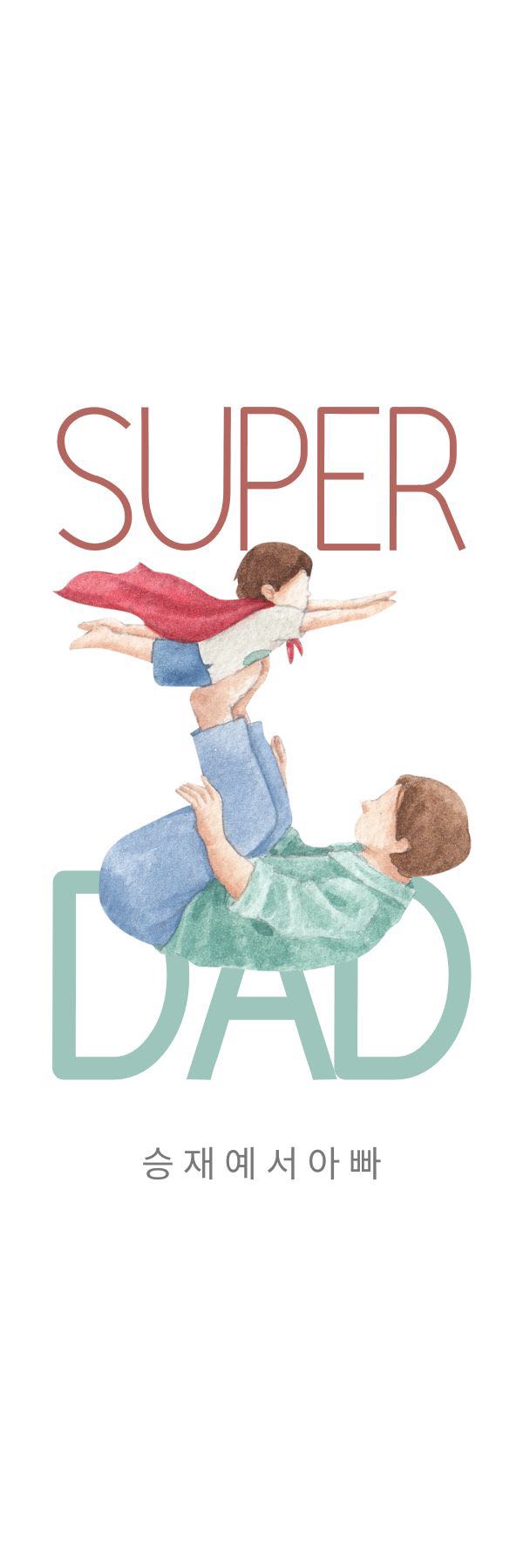반응형
아래는 총 3개의 값을입력받는 텍스트필드가 있는 자바 샘플코드입니다
버튼을 누르면 입력받은 값들을 textArea에 표출합니다
import javax.swing.*;
import java.awt.*;
import java.util.logging.Logger;
public class SwingExample {
private static final Logger logger = Logger.getLogger(SwingExample.class.getName());
private JFrame frame;
private JPanel panel;
private JTextField textField1, textField2, textField3;
private JTextArea textArea;
private JScrollPane scrollPane;
private JButton button;
public SwingExample() {
// 프레임 생성
frame = new JFrame("Swing Example");
frame.setDefaultCloseOperation(JFrame.EXIT_ON_CLOSE);
// 패널 생성
panel = new JPanel();
panel.setLayout(new GridLayout(5, 2));
// 텍스트 필드와 라벨 생성
textField1 = new JTextField(10);
textField2 = new JTextField(10);
textField3 = new JTextField(10);
panel.add(new JLabel("Text Field 1:"));
panel.add(textField1);
panel.add(new JLabel("Text Field 2:"));
panel.add(textField2);
panel.add(new JLabel("Text Field 3:"));
panel.add(textField3);
// 텍스트 에어리어 생성
textArea = new JTextArea(5, 20);
textArea.setEditable(false);
scrollPane = new JScrollPane(textArea);
panel.add(scrollPane);
// 버튼 생성
button = new JButton("Submit");
panel.add(button);
// 액션 리스너 추가
button.addActionListener(e -> {
String input1 = textField1.getText();
String input2 = textField2.getText();
String input3 = textField3.getText();
String logMessage = "Input 1: " + input1 + ", Input 2: " + input2 + ", Input 3: " + input3;
logger.info(logMessage);
textArea.append(logMessage + "\n");
});
// 패널을 프레임에 추가
frame.add(panel);
// 프레임 크기 지정 및 보이게 설정
frame.setSize(500, 300);
frame.setVisible(true);
}
public static void main(String[] args) {
new SwingExample();
}
}위의 간단한 swing gui를 응용하여 복잡한 윈도우용 툴을 만들 수 있습니다.
반응형
반응형